Chrome OS je cloudový operačný systém založený na prehliadači, ktorý spoločnosť Google vytvorila pre notebooky Chromebook. Webové aplikácie tu zohrávajú zásadnú úlohu pri zvyšovaní výkonu Chromebooku. Pretože je Chromebook vyrobený ako cloud pre viac podobných aktivít prehliadača, môžete ho stále používať ako offline stroj na vykonávanie mnohých bežných úloh.
Môže vám preto napadnúť otázka, ako používať Chromebook ako offline?
Prenosný počítač so systémom Windows sa zvyčajne používa na hranie filmov, hranie hier, písanie poznámok, úpravu fotografií, kancelárske úlohy, grafický dizajn, sťahovanie a prácu so súbormi. Ako teda vykonať všetky tieto úlohy s Chromebookom? Našťastie toho zvládnete oveľa viac ako ktorýkoľvek tradičný prenosný počítač so systémom Windows. Obchod s hrami pre Android nám navyše poskytuje milióny aplikácií, ktoré na notebookoch so systémom Windows alebo Mac nenájdete.
Najlepšie tipy na používanie Chromebooku ako offline
Tu budem zdieľať sadu najlepších tipov na používanie vášho produktívneho Chromebooku v maximálnej možnej miere počas offline dátového pripojenia.
1. Inštalujú sa offline aplikácie Chrome
Pred použitím Chromebooku ako offline zariadenia si najskôr musíte nainštalovať niektoré webové aplikácie, ktoré môžu bežať offline. Google od začiatku vytvoril webové aplikácie s názvom „zabalená aplikácia“, čo je samostatný aplikačný systém, ktorý dokáže lokálne spúšťať a ukladať dáta. Aplikácia môže v prípade potreby extrahovať potrebné údaje zo systému.
Google vytvoril prehliadač Chrome hlavne na online prehliadanie, ale s touto všestrannou aplikáciou môžete robiť oveľa viac úloh. Prehliadač Chrome je plnohodnotná platforma aplikačného systému, na ktorej môže tretia strana vytvárať výkonné aplikácie. Všetky webové aplikácie môžu byť spustené lokálne a nezávisle v okne prehliadača.
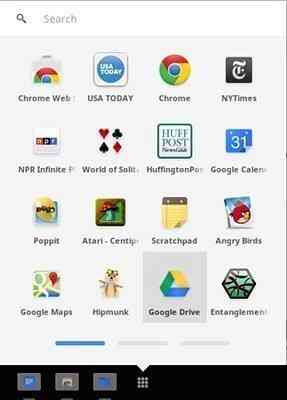
Tieto webové aplikácie nie sú ako softvér od spoločnosti Microsoft alebo Apple, ktorý sa dá použiť ako samostatný produkt. Webové aplikácie sú veľmi ľahké a sú určené na vykonávanie primárnych úloh. Google a ďalší vývojári webových aplikácií tretích strán vytvorili veľa aplikácií pre Chrome, ktoré sú dostatočné na vykonanie nevyhnutnej úlohy na vašom Chromebooku.
Pri prehliadaní obchodu Chrome teda môžete nájsť možnosť na ľavej strane ako offline aplikácie. To vám môže pomôcť získať aplikácie potrebné na vykonávanie úloh produktivity v Chromebooku na offline použitie.
2. E-mailové a produktívne aplikácie
Google sa veľmi snaží, aby Chromebook fungoval offline. Vidíme, že väčšina aplikácií vytvorených spoločnosťou Google funguje offline v systéme Chrome OS. Webová aplikácia Gmail Offline funguje na Chromebooku aj offline. Môžete napísať poštu a tá sa odošle, keď Chromebook získa dátové pripojenie. Gmail offline navyše môže načítať poštu pre použitie Chromebooku offline.
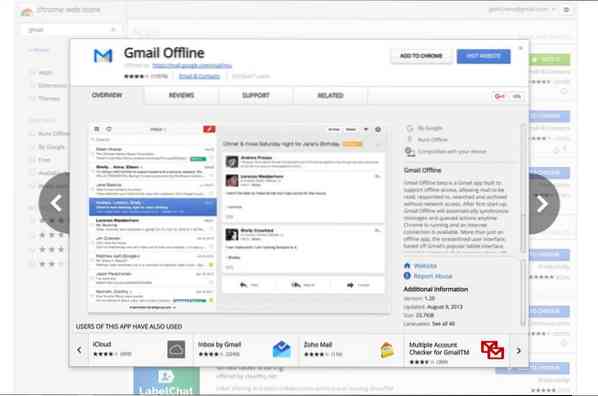
Disk Google aj Dokumenty Google majú rovnaké vybavenie. Pre offline použitie môžete mať miestne synchronizované súbory a dokumenty. Pomocou aplikácie môžete tiež vytvárať dokumenty, prezentácie a ďalšie oficiálne úlohy v aplikácii Dokumenty Google v režime offline. Keď teda dôjde k dátovému pripojeniu, všetky pripravené dokumenty sa uložia online.
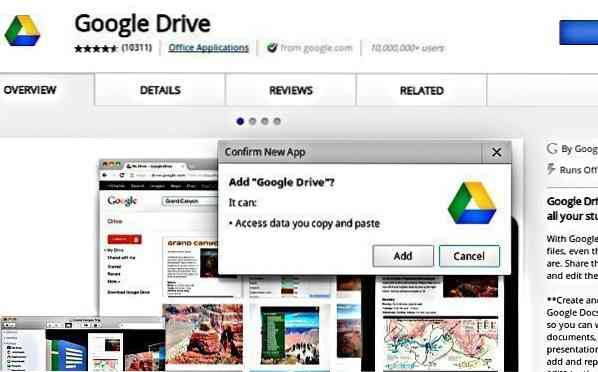
Google keep je základná a užitočná webová aplikácia „To do task“, ktorú je možné použiť aj offline. Všetky poznámky a úlohy napísané na „Keep“ budú synchronizované, zatiaľ čo Chrome bude online.
Google photo nám ponúka, aby sme udržali našu chránenú snímku pamäte v cloudu diskov Google, ale všetky obrázky je možné uložiť aj lokálne do Chromebooku pre neskoršie použitie.
Existuje mnoho ďalších aplikácií na zvýšenie produktivity tretích strán, ako sú Wunderlist, Evernote, Writer na zjednodušenie úprav dokumentov, Sunrise na synchronizáciu kalendára a mnoho ďalších v kategóriách podnikania a produktivity v obchode Google Chrome.
3. Grafický dizajn
Grafický dizajn je jednou zo základných úloh, ktoré sa vykonávajú na tradičnom notebooku. Obchod Chrome obsahuje niekoľko ľahkých webových aplikácií, ktoré môžu vykonávať niektoré potrebné úlohy súvisiace s grafickým dizajnom. Ak chcete používať tieto chromované aplikácie pre grafický dizajn, musíte najskôr uložiť obrázky miestnej jednotky.
Tu nájdete niektoré najlepšie hodnotené webové aplikácie pre grafický dizajn. Najskôr je pôsobivá aplikácia Polarr Photo Editor. Máte tiež ďalšie možnosti použitia aplikácie Sketchpad pre prirodzenejšie umelecké diela digitálneho umenia a program Pixlr Touch Up, ktorý má pôsobivú škálu kvalitných funkcií, funguje veľmi efektívne priamo v okne prehliadača. Piconion Photo Editor je ďalšou možnosťou, ktorú stojí za zváženie.
4. Užívate si offline hry
Obchod Chrome tiež ponúka veľa hier, ktoré možno oceniť offline na Chromebooku. Pokiaľ ide o hry a potešenie, môžete si zahrať aplikáciu Funky Karts, Offline Solitaire, Swoop, Flappy Bird Multiplayer, Tetris 9 Cells alebo Minesweeper Classic, Cut The Rope a Angry Birds.
5. Prehrávač médií a súbory
Chromebooky dokážu ihneď po vybalení spracovať rôzne multimediálne súbory, fotografie a hudbu pomocou natívneho prehrávača. Chromebook má samostatný prehrávač médií, ktorý umožňuje sledovanie videa a hudbu. Ak teda máte na jednotke USB flash alebo pripojenom pevnom disku nejaké filmy, hudbu alebo fotografie, jednoducho si ich pripojte a všetky tieto médiá si môžete vychutnať pomocou natívneho prehrávača Chrome OS; ďalšie webové aplikácie nie sú potrebné.
Aj keď webový hudobný prehrávač Spotify nefunguje offline a nefunguje ani Hudba Google Play, Songist je aplikácia Chrome, ktorá sa spustí vo vašom prehliadači a bude si tak môcť hudbu vychutnať bez pripojenia na internet. Ak si chcete vychutnať hudbu, musíte všetky skladby ukladať do svojich Chromebookov, kým Hudba Google Play nepodporuje vašu krajinu.
Ale aby ste si mohli vychutnať filmy, je ťažké lokálne uložiť taký veľký súbor, zatiaľ čo väčšina Chromebookov je vybavená 16 GB alebo 32 GB flash úložiskom. Prichádza webová aplikácia Filmy a TV Google Play, ktorá vám umožňuje sťahovať filmy na prezeranie offline. Vždy je lepšie mať externý pevný disk, aby ste si mohli vychutnať filmy a hudbu.
6. Čítanie kníh offline a prezeranie súborov PDF
V obchode Chrome je veľa aplikácií na čítanie kníh offline a prezeranie súborov PDF. Za zmienku stojí cloudová čítačka Kindle, produkt Amazon, ktorá sa používa na čítanie kníh offline na Chromebooku, a prehliadač PDF je na prezeranie PDF v okne prehliadača Chrome.
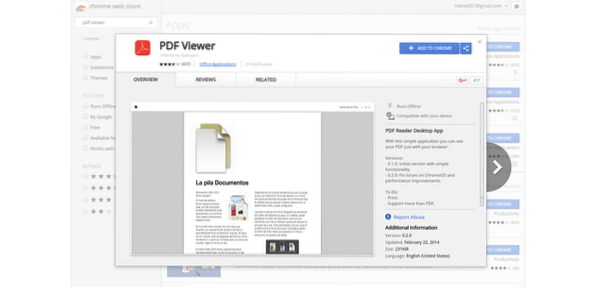
7. Prehliadajte online obsah pri používaní Chromebooku offline
Prekvapivé meno vreckových webových aplikácií sa používa na uloženie ľubovoľného obsahu alebo webových stránok, ktoré má váš Chromebook čítať offline. Hlavnou vlastnosťou aplikácie Pocket je, že môže pracovať na akomkoľvek zariadení. Takže keď uvidíte akékoľvek dôležité webové stránky alebo obsah online na ľubovoľnom zariadení, uložte ich do aplikácie Pocket a synchronizuje sa s Chromebookom na čítanie alebo prehliadanie offline.
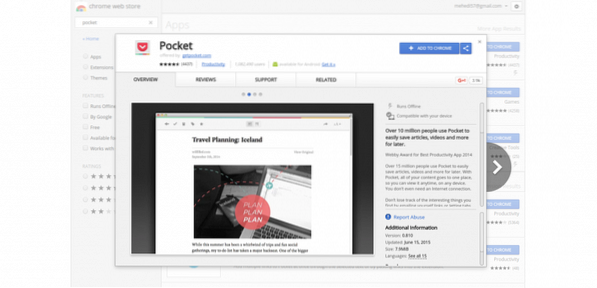
Záverečné zamyslenie
Ako vidíte z vyššie uvedeného, v Chromebooku môžete robiť veľa vecí a to bude postačujúce pre väčšinu používateľov.
Budúcnosť je založená na sociálnych sieťach a cloudovom systéme. Všetko bude synchronizované v cloudovom zálohovaní a určite to urobí život pohodlným a bezpečným. Microsoft a Apple sa snažia získať nástenku v tomto slede webových aplikácií a cloudu.
Na druhej strane je Google prvou internetovou spoločnosťou, ktorá tento proces od začiatku urýchlila. Pretože obchod s hrami Google už do Chromebookov vstúpil, teraz budú ľudia o Chromebookoch vedieť viac a zvyknú si každodenne pomocou webových aplikácií Google Chrome a aplikácií pre Android.
Vďaka tejto integrácii sa Chromebooky a Chrome OS dostanú do novej éry. Rozdiel medzi Chromebookmi a „skutočným notebookom“ bude zo dňa na deň menší alebo sa môže dokonca stratiť dôveryhodnosť tradičného notebooku.
Hovor teraz
Mali ste nejaký Chromebook? Ktoré aplikácie pre Android a natívne aplikácie pre Chrome sa vám páčili najviac? Neváhajte a podeľte sa s nami o svoje skúsenosti a návrhy v sekcii komentárov.
 Phenquestions
Phenquestions



